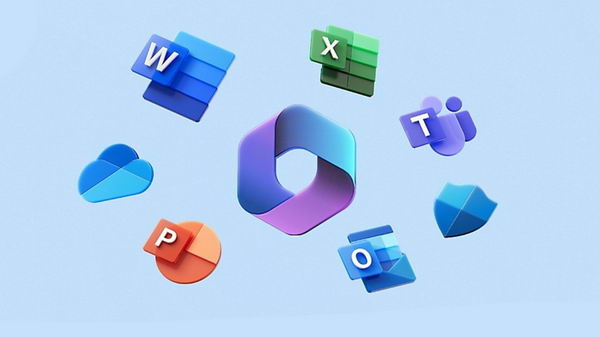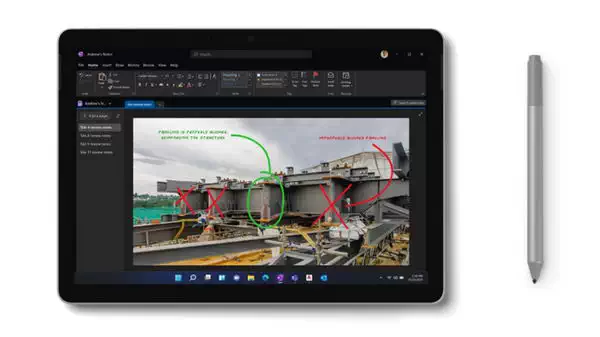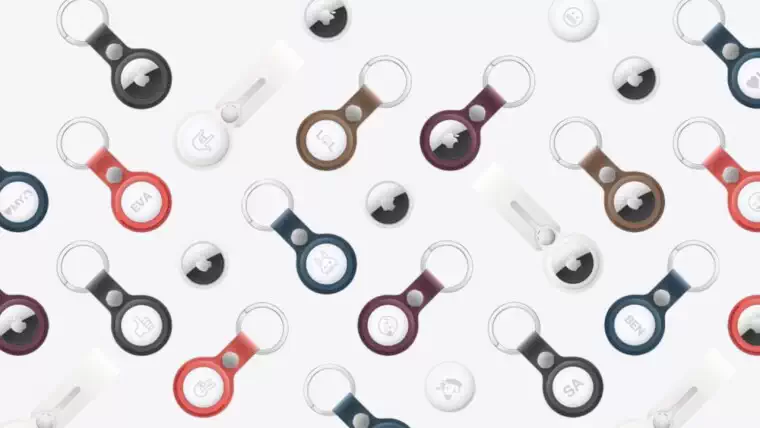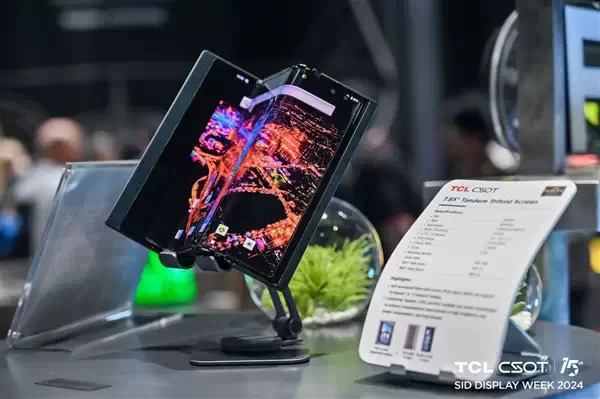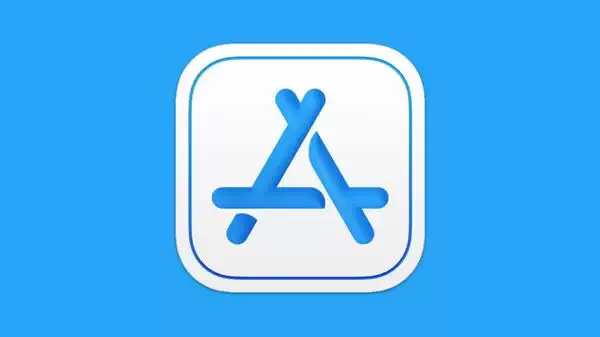使用 Word for the Web(Word Online)的用户今天可以试用几项新功能。除了"分页"视图外,微软还发布了新的段落选项,这是 Windows 版 Word 应用程序的一项"挚爱功能"。
Microsoft Word 中的段落选项允许你控制文档的外观和流程,确保页面开头或结尾没有孤行。此外,你还可以设置文件在同一页上保持一个或两个段落。
这些功能以前只能在桌面应用程序上使用,但现在你可以从任何可以访问 Word for the Web 的设备上使用这些功能。
你可以在 Word for the Web 中自定义段落设置,方法是右键单击要修改的段落并选择 "段落选项"。或者,在搜索框中输入"段落选项",或者点击"主页">"段落">"段落选项"。之后,Word for Web 会向你提供三个选项:
- Keep with next 确保相关元素--例如图片及其标题--保持在同一页面上。
- Window\Orphan 控件可修改文档,防止在页面顶部或底部出现孤行文字。
- 将行列保持在一起可以将相关内容保持在同一页面的多个段落中,使页面更加流畅。

下面举例说明如何在 Word for Web 中使用段落选项:
您不仅可以将单个段落放在一起,还可以将多个段落放在一起!比方说,你的文档中有一张图片和一个标题,你想确保它们始终在同一页上。选择"与下一页保持一致"复选框就能轻松实现这一目的。
格式对于提供高质量的内容至关重要,尤其是在撰写学校论文、季度商业报告或公司简介等文档时。要避免将段落的第一行放在页面底部或将最后一行放在下一页的顶部。这两种情况都会对内容的有效性和可读性产生负面影响。
假设您正在撰写一篇详细的博文,介绍您最近的意大利之行。也许有些段落你更希望保留在一个页面上,这样内容会更流畅。要防止段落被分隔在分页符上,可以选择"保持行列一致 "复选框。
您可以在 Microsoft 365 Insider 官方博客中找到更多信息:
https://insider.microsoft365.com/zh-cn/blog/paragraph-options-in-word-for-the-web